
- •1. Простейшие программы
- •2. Переменные
- •5. Методы отладки программ
- •6. Работа в графическом режиме
- •Void Tr ( int X, int y, int c )
- •8. Функции
- •9. Структура программ
- •Void Square ( int X, int y, int a );
- •Void Kvadrat ( int X, int y, int a );
- •If ( kbhit() ) { ... }
- •11. Случайные и псевдослучайные числа
- •Int random ( int n )
- •1. Массивы
- •Int a[10], b[20]; // 2 массива на 10 и 20 целых чисел
- •Int random (int n) { return rand() % n; }
- •2. Символьные строки
- •Void strcpy1 ( char s1[], char s2[] )
- •Int n; // номерсимвола '.'
- •Intx, y;
- •3. Матрицы (двухмерные массивы)
- •Int random ( int n ) { return rand() % n; }
- •Int total, a[m][n];
- •Void SortStrings ( char *s[], int n ) // *s[] – массивуказателей
- •Int I, count;
- •5. Управление памятью
- •Int n; // размер массива (заранее неизвестен)
- •Int *a; // указатель для выделения памяти
- •IntM, n, I;
- •6. Рекурсия
- •Int Factorial ( int n )
- •Void Factorial ( int n, int &fact )
- •Int Factorial ( int n )
- •Int HowMany( char *s, char *word )
- •If ( ! p ) return 0; // ненашли – 0 слов
- •Void RecCircle ( float X, float y, float r, int n )
- •Initwindow(600, 500);
- •Void Pifagor( float X, float y, float l,
- •Void Combinations ( int a[], int n, int k, int q )
- •Void PrintData ( int Data[], int n )
- •Void Permutations ( int a[], int n, int q )
- •Int temp;
- •Void Split(int r, int a[], int q)
- •Void QuickSort ( int a[], int from, int to )
- •Int X, I, j, temp;
- •7. Структуры
- •Int year; // год издания, целое число
- •Int pages; // количество страниц, целое число
- •Int year;
- •Int pages;
- •Void Year2009( Book b )
- •Void Year2009( Book &b )
- •Void Year2009( Book *b ) // параметр – адрес структуры
- •Void SortYear ( pBook p[], int n )
- •Int year;
- •Int pages;
6. Работа в графическом режиме
Простейшая графическая программа
Графическая программа на Си имеет структуру сэндвича:
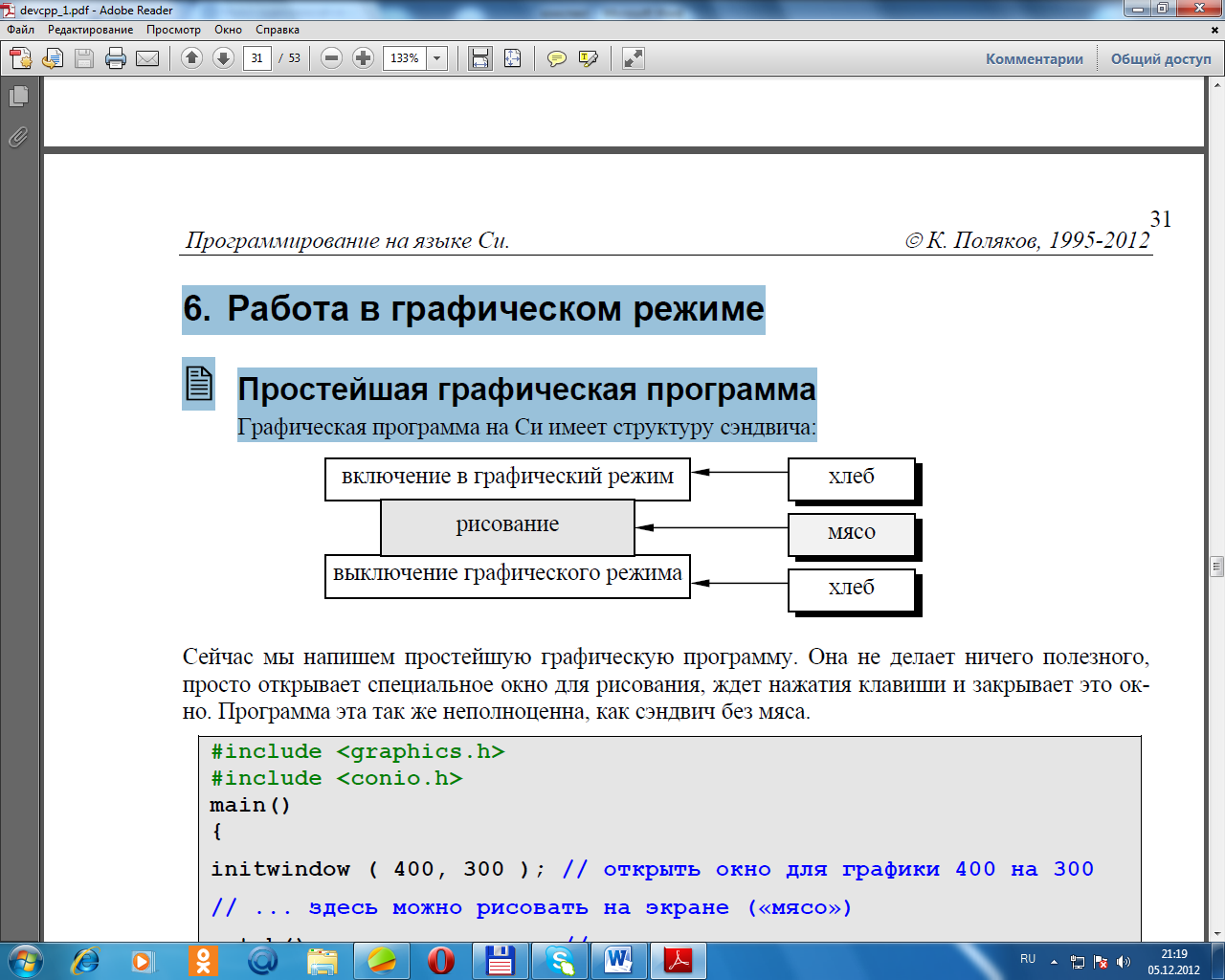
Сейчас мы напишем простейшую графическую программу. Она не делает ничего полезного, просто открывает специальное окно для рисования, ждет нажатия клавиши и закрывает это окно. Программа эта так же неполноценна, как сэндвич без мяса.

• Для использования графических функций надо подключить заголовочный файл
graphics.h.
• Функция initwindow открывает дополнительное окно, в котором можно рисовать. В
скобках нужно указать ширину и высоту этого окна в пикселях.
• Окно с графикой закрывается с помощью функции closegraph.
Как начать рисовать?
Координаты точек
Пришло время нарисовать что-то на экране. Для этого надо представлять, как определять координаты.
• Начало координат, точка (0,0), находится в левом верхнем углу окна.
• Ось X направлена вправо, ось Y — вниз (в отличие от общепринятой математической системы координат).
• Для любой точки координата x – это расстояние до левой границы окна, а y – расстояние до верхней границы.

Цвет
Для 16 стандартных цветов заданы числовое и символьное обозначения:

Кроме того, можно использовать полную палитру цветов (режим True Color, истинный цвет). В этом случае цвет строится из трех составляющих: красной (R) , зеленой (G) и синей (B). Каждая из этих составляющих – целое число от 0 до 255 (256 вариантов), таким образом, всего получается 2563 = 16 777 216 цветов. Цвета строятся с помощью функции COLOR, у нее в скобках перечисляются через запятую значения составляющих R , G и B (именно в таком порядке). Вот,например, некоторые цвета:

Функция setcolor устанавливает цвет линий:
setcolor ( 10 ); // установить светло-зеленый цвет
Все линии (а также прямоугольники, окружности), нарисованные после этой команды, будут светло-зеленого цвета. Эта же функция может установить цвет из полной палитры:
setcolor ( COLOR(255,0,255) ); // установить фиолетовый цвет
Когда открывается окно для графики, по умолчанию (то есть без дополнительных действий) устанавливается белый цвет.
Работа с отдельными пикселями
Для рисования используются стандартные функции. Для каждого пикселя можно задать свой цвет с помощью функции putpixel:
putpixel ( x, y, 14 ); // покрасить точку (x,y) в желтый цвет
Функция getpixel позволяет определить цвет любого пикселя окна:
n = getpixel(x, y); // записать цвет точки (x,y) в переменную n
Линии
Отрезок можно нарисовать с помощью команды line:
line ( x1, y1, x2, y2 ); // отрезок (x1,y1)-(x2,y2)
Есть и другой способ: сначала перевести курсор (указатель текущего положения) в точку
(x1,y1) командой moveto, а затем нарисовать отрезок в точку (x2,y2) командой lineto:
moveto ( x1, y1 ); // курсор в точку (x1,y1)
lineto ( x2, y2 ); // отрезок в точку (x2,y2)
После выполнения команды lineto курсор смещается в новую точку
(x2,y2). Особенно удобно использовать эти команды при рисовании
ломаных линий:
setcolor(12); // красный цвет
moveto (x1, y1); // курсор в первую точку
lineto (x2, y2); // отрезок во вторую точку
lineto (x3, y3); // ит.д.
lineto (x4, y4);
lineto (x5, y5);

Прямоугольники
Для рисования прямоугольника нужно задать координаты двух противоположных углов (обычно выбирают левый верхний и правый нижний углы). Цвет контура устанавливается с помощью функции setcolor, а сам прямоугольник рисуется командой rectangle:
setcolor ( 9 );
rectangle (x1, y1, x2, y2);
Закрашенный прямоугольник рисует команда bar. Цвет и стиль заливки нужно заранее установить, вызвав функцию setfillstyle:
setfillstyle ( 1, 12 ); // стиль 1, цвет 12
bar (x1, y1, x2, y2);

Первое число в команде setfillstyle задает стиль заливки:
0 – отключить заливку
1 – сплошная заливка
3,4,5,6 – наклонные линии
7,8 – сетка
9,10,11 – точечные узоры
а второе – цвет.
Окружность
Чтобы нарисовать окружность, используют функцию circle:
setcolor ( COLOR(0,255,0) ); // зеленыйцвет
circle ( x, y, R );
При вызове функции circle в скобках указывают координаты центра и радиус окружности в пикселях. Это могут быть числа, имена переменных или арифметические выражения, например:
circle ( 200, y0+20, R );
Заливка произвольной области
Иногда бывает нужно залить каким-то цветом произвольную область, ограниченную контуром одного цвета. Это можно сделать с помощью функции
floodfill:
setfillstyle ( 1, 11 ); // стиль 1, цвет 11
floodfill (x, y, 0); // до границы цвета 0

Для заливки нужно знать координаты (x,y) одной (любой!) точки внутри этой области. Кроме того, нужно, чтобы граница области была одного цвета, без разрывов. Цвет границы указывается последним в списке данных, которые передаются функции floodfill.
Надписи
Функция outtextxy позволяет выводить текст в любом месте окна. Ей нужно задать координаты (x,y) левого верхнего угла текста. Цвет текста устанавливается с помощью функции setcolor:
setcolor ( 9 );
outtextxy ( x, y, "Вася" );
Пример программы
Напишем программу, которая использует стандартные функции
для рисования домика. Попытайтесь разобраться в ней самостоятельно.


Процедуры
Пример задачи с процедурой
Часто в программах бывает легко выделить одинаковые элементы (например, одинаковые фигуры в рисунке). Составим программу, которая рисует на экране три одинаковых треугольника разного цвета.Конечно, можно нарисовать отдельно три фигуры «вручную»,
но хочется как-то облегчить работу, используя их сходство.Сначала нужно определить, что общего имеют эти фигуры(размеры, угол поворота) и в чем их отличие (цвет заливки, координаты). Если размеры треугольников и угол поворота известны, то для построения треугольника достаточно знать координаты одной (любой) его точки (удобно выбрать одну из вершин).Пусть (x,y) – координаты левого нижнего угла, ширина основания и
высота равны соответственно 100 и 60. Тогда легко подсчитать координаты остальных вершин: (x,y-60) и (x+100,y). Здесь мы учли,что ось Y направлена вниз.
Введем новую команду Tr, которая будет рисовать треугольник.
Вызывать ее будем так:
Tr ( x, y, c );

Здесь c – это цвет заливки треугольника.Вся проблема в том, что компьютер (вернее, программа-транслятор) не знает такой команды и не сможет ее выполнить (выдать ошибку «Неизвестная функция»). Значит, нужно объяснить эту команду, расшифровать ее через уже известные команды. Расшифровку мы оформим так:

Новые команды, введенные таким образом, в программировании называются подпрограммами(вспомогательными программами) или процедурами.
Процедура – это вспомогательная программа (подпрограмма), предназначенная для выполнения каких-либо действий, которые встречаются в нескольких местах программы.
Процедура оформляется почти так же, как и основная программа, только ее имя – не
main, а какое-то другое. Она состоит из заголовка, после которого внутри фигурных скобок записывают тело процедуры – те команды, которые выполняются при вызове. Эти команды должны уже быть известны транслятору.
Рассмотрим подробно заголовок процедуры
